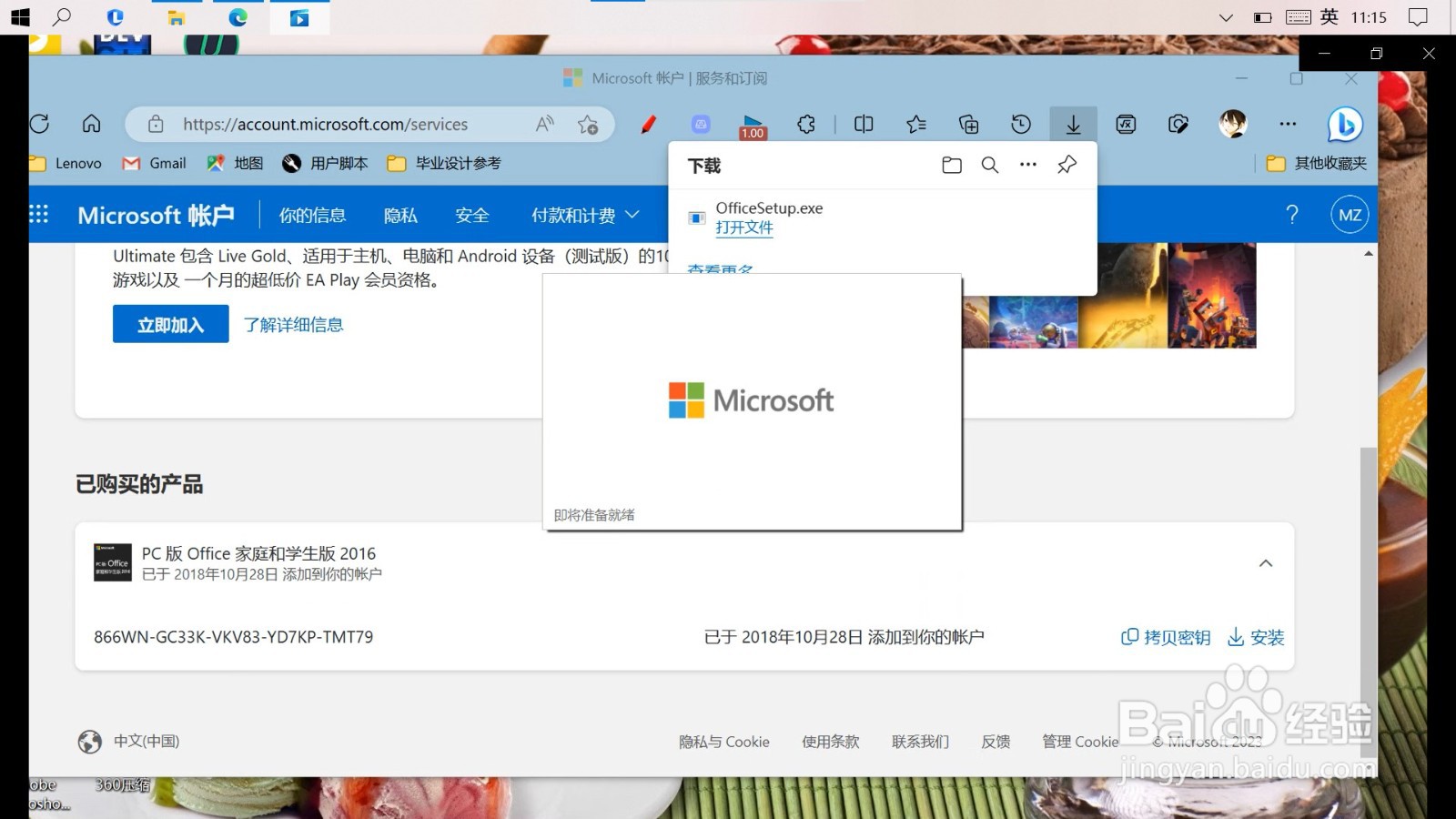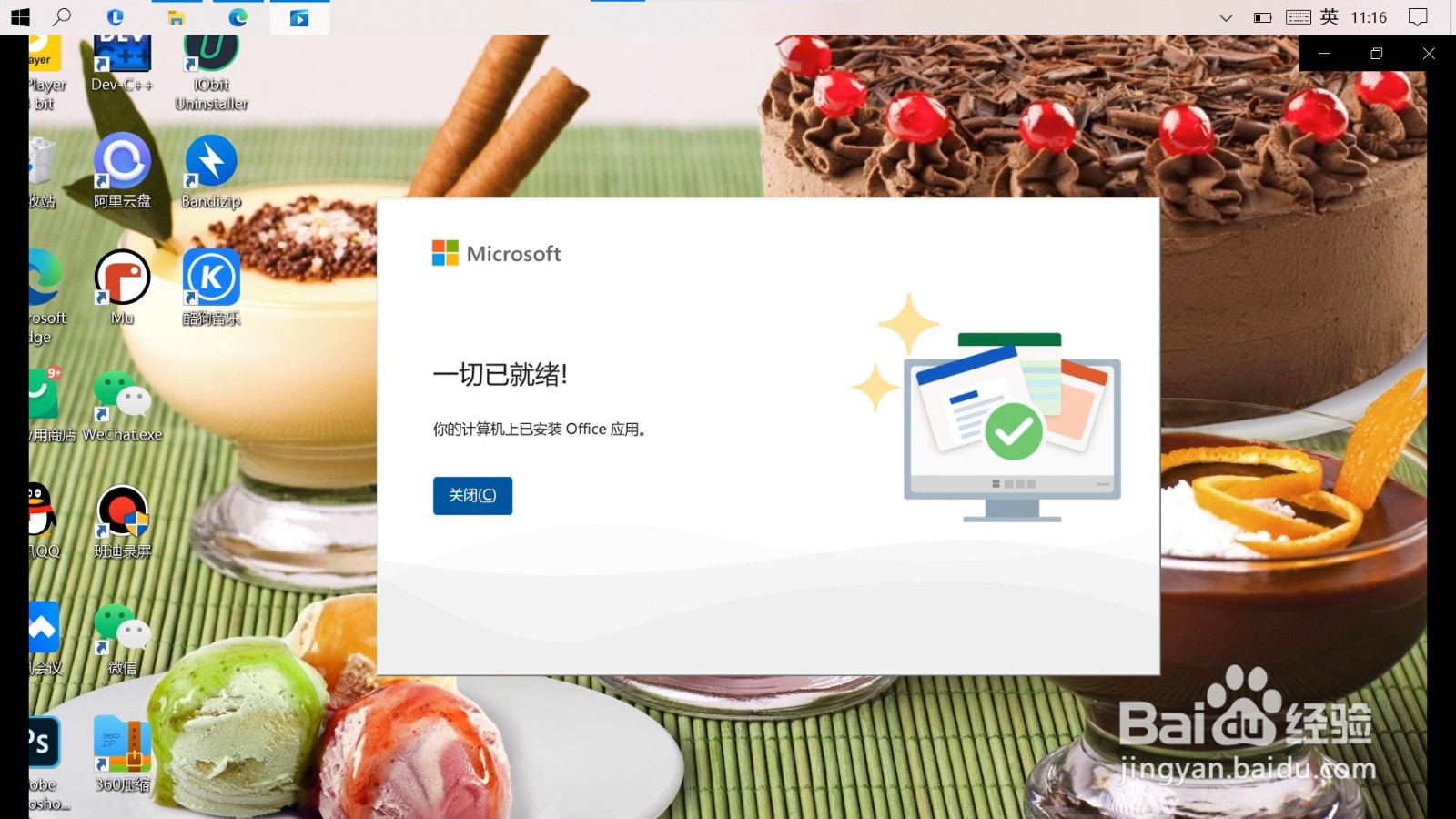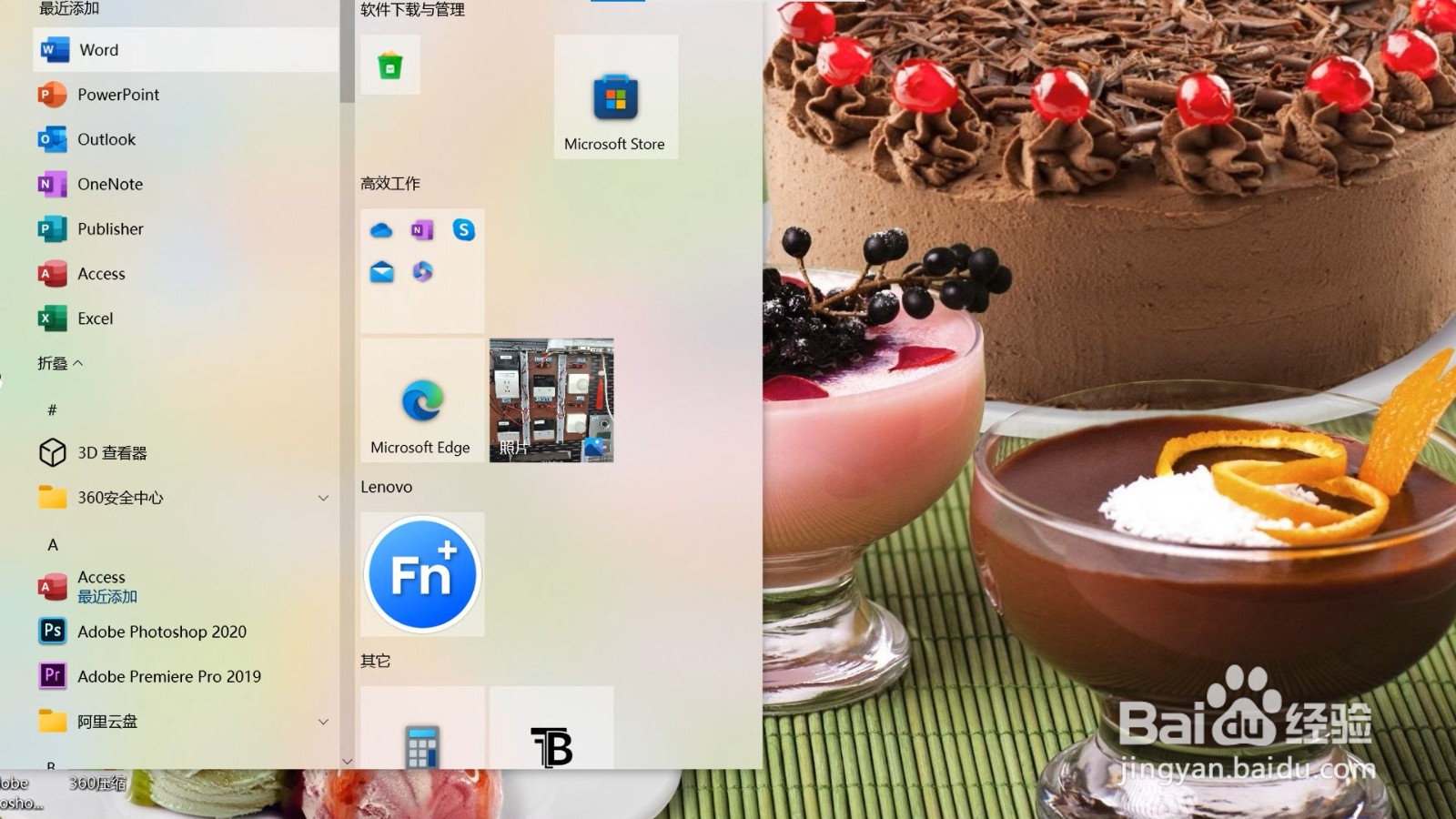Office 不见了怎么找回来
1、搜索office 并点击打开
2、点击“安装应用“
3、点击右上角登录到你的Microsoft账户
4、找到“服务于订阅”里面,往下找“已购买的产品”,点击“安装”
5、点击“安装”
6、等待下载好后,点击打开
7、然后等待下载
8、下载完成后,点击“关闭”
9、然后你就可以在开始菜单里看到office产品了
声明:本网站引用、摘录或转载内容仅供网站访问者交流或参考,不代表本站立场,如存在版权或非法内容,请联系站长删除,联系邮箱:site.kefu@qq.com。
阅读量:55
阅读量:31
阅读量:34
阅读量:38
阅读量:67